ถ่ายโอนคุกกี้ของเบราว์เซอร์จากคอมพิวเตอร์เครื่องหนึ่งไปยังอีกเครื่องหนึ่ง
คุณสามารถถ่ายโอนรหัสผ่านที่บันทึกไว้จากเบราว์เซอร์หนึ่งไปยังอีกเบราว์เซอร์หนึ่งได้
จะหารหัสผ่านที่จดจำได้ที่ไหน ?
เบราว์เซอร์สมัยใหม่จะจัดเก็บข้อมูลการเข้าสู่ระบบด้วยสองวิธีหลัก
คุณต้องสังเกตว่าในครั้งแรกที่คุณเข้าสู่ไซต์ใด ๆ เบราว์เซอร์จะแสดงข้อความขอให้คุณจำรหัสผ่านที่ป้อน แม้ว่าในบางกรณี ข้อความดังกล่าวจะไม่ปรากฏขึ้นหากผู้ใช้ปิดใช้งานฟังก์ชันดังกล่าวในการตั้งค่า แต่ละเบราว์เซอร์จะจัดเก็บรหัสผ่านที่บันทึกไว้แตกต่างกัน ตัวอย่างเช่น IE และ Edge ใช้ Windows Account Manager มาตรฐานเพื่อวัตถุประสงค์เหล่านี้
แต่เบราว์เซอร์ Chrome จะเก็บข้อมูลนี้ไว้ในตัวจัดการ แม้ว่าคุณจะยังคงต้องป้อนรหัสผ่านสำหรับบัญชี Windows ของคุณเพื่อเข้าถึงรหัสผ่าน 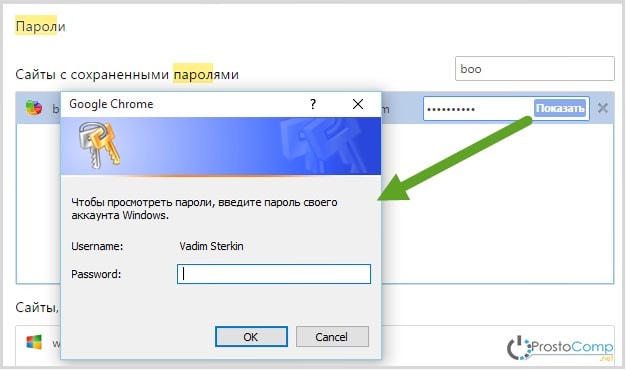
ในตัวจัดการดังกล่าว รหัสผ่านจะถูกเก็บไว้ตลอดเวลาจนกว่าผู้ใช้จะลบออก อย่างไรก็ตาม ความนิยมของบริการคลาวด์ที่มาพร้อมกับเบราว์เซอร์สมัยใหม่มีเพิ่มมากขึ้นเรื่อยๆ พวกมันอนุญาตให้คุณซิงโครไนซ์บัญชีทั้งหมดของคุณทางออนไลน์ในทุกอุปกรณ์ของคุณ และไม่จำเป็นต้องป้อนรหัสผ่านแยกต่างหากสำหรับแต่ละไซต์
การใช้คุกกี้
คุณสังเกตไหมว่าในแบบฟอร์มเข้าสู่ระบบของหลาย ๆ ไซต์มีรายการ "จดจำฉัน" พิเศษอยู่? แต่สำหรับคนอื่นๆ ตรรกะจะกลับกันเล็กน้อยและไซต์จะจดจำคุณเสมอ เว้นแต่คุณจะทำเครื่องหมายที่ช่องถัดจาก "คอมพิวเตอร์ของผู้อื่น"
แต่มีคนไม่มากที่รู้ว่าสิ่งนี้เกี่ยวข้องกับอะไร และทำไมพวกเขาจึงต้องทำเครื่องหมาย (หรือไม่ทำเครื่องหมาย) กล่องดังกล่าว และผู้ใช้บางคนถึงกับสับสนมากเนื่องจากมีสองตัวเลือก: "จดจำ" และ "จำไม่ได้" 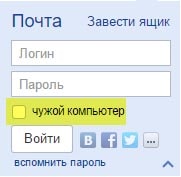
และทั้งหมดนี้เชื่อมโยงกับคุกกี้ (คุกกี้ - แปลว่า "คุกกี้") พวกเขาจัดเก็บข้อมูลประจำตัวและช่วยให้คุณไม่ต้องป้อนรหัสผ่านเข้าสู่ระบบทุกครั้งที่คุณเยี่ยมชมไซต์ แต่ละครั้งคุณจะถูกนำไปยังไซต์ที่คุณจะเข้าสู่ระบบโดยอัตโนมัติ
คุกกี้สามารถพบได้ในโฟลเดอร์เบราว์เซอร์ของคุณ โดยอินเทอร์เน็ตเบราว์เซอร์แต่ละตัวจะจัดเก็บคุกกี้ไว้ในรูปแบบของตัวเอง ตัวอย่างเช่น สำหรับเบราว์เซอร์ที่สร้างบนแพลตฟอร์ม Chromium คุกกี้จะถูกบันทึกในรูปแบบ SQLite เวอร์ชัน 3 คุณสามารถค้นหาคุกกี้ใน Chrome ได้โดยใช้เส้นทางนี้:
%LocalAppData%\Google\Chrome\ข้อมูลผู้ใช้\Default
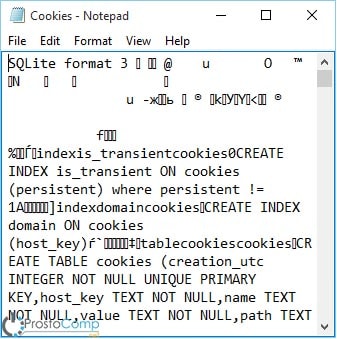
คุกกี้ที่บันทึกไว้ทั้งหมดจะถูกเก็บไว้จนกว่าผู้ใช้จะลบคุกกี้เฉพาะหรือล้างคุกกี้ทั้งหมด นอกจากนี้ยังสามารถลบออกได้เมื่อหมดอายุซึ่งเว็บไซต์สามารถกำหนดได้ หากเรายกตัวอย่างไซต์ที่ใช้ WordPress คุกกี้ของไซต์เหล่านั้นจะถูกเก็บไว้เพียงสองสัปดาห์หลังจากการอัปเดตครั้งล่าสุด
วิธีจัดการคุกกี้ใน Chrome โดยใช้แอป Cookies
บ่อยครั้ง ในการโอนรหัสผ่าน การนำเข้าโปรไฟล์เบราว์เซอร์หรือคัดลอกไฟล์คุกกี้ก็เพียงพอแล้ว แต่มันเกิดขึ้นด้วยเหตุผลบางอย่างมันเป็นไปไม่ได้หรือทำไม่ได้ง่ายๆ ดังนั้นในกรณีนี้ เราจะดูการทำงานและการจัดการ "คุกกี้" โดยใช้แอปพลิเคชันพิเศษสำหรับ Chrome แอปพลิเคชันนี้มีชื่อเรียกอย่างนั้น – คุกกี้ มีความสามารถค่อนข้างกว้าง และความสามารถหลักคือการถ่ายโอนและดาวน์โหลดคุกกี้ในระดับโดเมน
แอปพลิเคชั่นนี้มีอินเทอร์เฟซภาษาอังกฤษและการทำงานกับมันไม่ง่ายนัก ดังนั้นเราจะมาดูวิธีจัดการโดยละเอียดกัน
ส่วนต่อประสานแอปพลิเคชัน
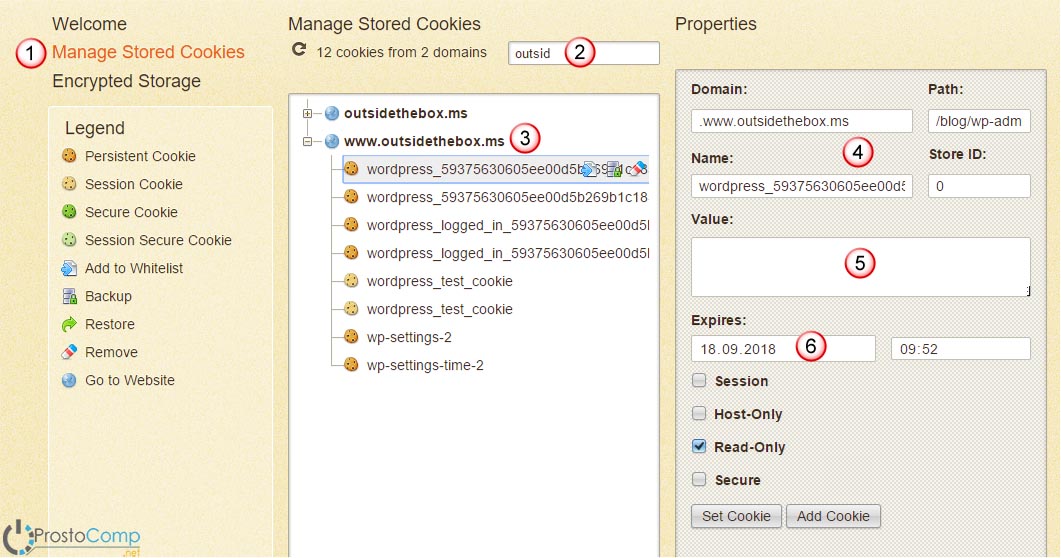
ดูภาพด้านบน ที่นี่เราเห็นองค์ประกอบต่อไปนี้:
- พื้นที่จัดเก็บคุกกี้นั้นเอง
- ค้นหาโดเมน
- รายการคุกกี้สำหรับโดเมนเฉพาะ
- “คุกกี้” ที่เลือกแยกกัน
- เนื้อหาคุกกี้ แฮชรหัสผ่าน การเข้าสู่ระบบ และข้อมูลอื่น ๆ ที่จำเป็นสำหรับการอนุญาตจะอยู่ที่นี่
- วันที่คุกกี้หมดอายุ (คุณสามารถเปลี่ยนและตั้งค่าพารามิเตอร์อื่น ๆ ด้วยตนเอง)
พื้นที่เก็บข้อมูลที่ปลอดภัย (ถอดรหัส)
แอปพลิเคชันนี้ช่วยให้คุณสร้างพื้นที่จัดเก็บข้อมูลที่เข้ารหัสพิเศษ ซึ่งขอแนะนำเป็นอย่างยิ่งเมื่อถ่ายโอนคุกกี้ เมื่อเปิดตู้นิรภัยเป็นครั้งแรก คุณจะต้องสร้างและระบุรหัสผ่านใหม่ จะต้องป้อนทุกครั้งที่คุณเข้าถึงที่เก็บข้อมูล 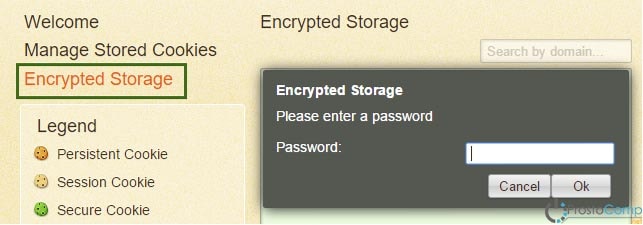
กำลังถ่ายโอนคุกกี้
ขั้นตอนทั้งหมดสามารถแบ่งออกเป็นสองขั้นตอนหลัก
ขั้นตอนที่หนึ่ง - ดาวน์โหลดคุกกี้จากคอมพิวเตอร์หลัก
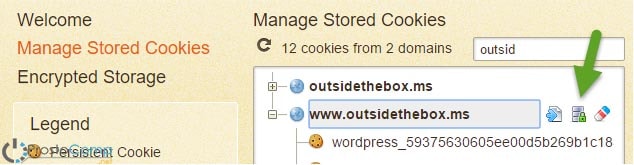
พยายามอย่าลืมรหัสผ่านนี้คุณสามารถจดบันทึกไว้ที่ไหนสักแห่งได้ซึ่งจะเป็นประโยชน์กับคุณเมื่อบันทึกคุกกี้บนคอมพิวเตอร์เครื่องอื่น เราบันทึกไฟล์ที่มีนามสกุล .db ลงในโฟลเดอร์ที่สะดวกและชื่อใดก็ได้ หลังจากนั้นให้โอนไปยังคอมพิวเตอร์เครื่องอื่น
ขั้นตอนที่สองคือการบันทึกคุกกี้บนคอมพิวเตอร์เครื่องอื่น
ตอนนี้เราจะนำเข้าคุกกี้บนอุปกรณ์เป้าหมาย จะต้องติดตั้งแอปพลิเคชันคุกกี้ด้วย

คุกกี้จะถูกโอนไปยังที่เก็บข้อมูลหลักบนเบราว์เซอร์ใหม่
ตอนนี้คุณสามารถตรวจสอบและไปที่ไซต์ (ซึ่งมี "คุกกี้") เข้ามา ทุกอย่างควรจะทำงานได้ดีและคุณควรจะสามารถเข้าถึงบัญชีของคุณได้อย่างง่ายดายโดยไม่ต้องป้อนรหัสผ่าน นอกจากนี้ คุณสามารถเพิ่มระยะเวลาการใช้งานของคุกกี้เพื่อให้แน่ใจว่าคุกกี้จะไม่สูญหายในกรณีที่ไม่ได้ใช้งานเป็นเวลานาน
คุกกี้ถูกถ่ายโอนไปยังเบราว์เซอร์อื่นอย่างไร
บทความนี้จะไม่มีประโยชน์อย่างสมบูรณ์หากไม่มีการกล่าวถึงวิธีการถ่ายโอนคุกกี้ในเบราว์เซอร์ยอดนิยมอื่น ๆ เนื่องจากผู้ใช้บางคนไม่ได้ใช้ Chrome เราจะดูรายละเอียดให้น้อยลงเพราะในหลาย ๆ วิธีการเหล่านี้คล้ายกับที่อธิบายไว้ข้างต้นมากและในกรณีของ Firefox และ Opera ฉันยังไม่ได้ทดสอบโดยส่วนตัวแล้วในทางปฏิบัติ หากคุณรู้วิธีที่ดีกว่าซึ่งสะดวกกว่าหรือเร็วกว่ามาก โปรดอธิบายในความคิดเห็นได้เลย
ยานเดกซ์
ที่นี่ทุกอย่างคล้ายกับ Chrome เราใช้แอปพลิเคชันคุกกี้และถ่ายโอนคุกกี้ตามคำแนะนำที่กล่าวไว้ก่อนหน้านี้
โอเปร่า
ขออภัย เบราว์เซอร์นี้ไม่สามารถรองรับแอปพลิเคชันคุกกี้ที่อธิบายไว้ที่นี่ แต่มีการสร้างส่วนขยายอื่นที่มีฟังก์ชันการทำงานคล้ายกัน - แก้ไขคุกกี้นี้ คุณสามารถไปที่ไซต์ที่ต้องการและส่งออกคุกกี้ได้ พวกเขาจะถูกบันทึกเป็นไฟล์ JSON หลังจากนั้นจึงสามารถถ่ายโอนไปยังอุปกรณ์อื่นได้อย่างง่ายดาย
ข้อได้เปรียบหลักของส่วนขยายนี้คือคุณสามารถถ่ายโอนคุกกี้เหล่านี้ไปยังเบราว์เซอร์ต่าง ๆ ได้: Opera, Chrome และ Yandex แต่ก็มีข้อเสียเช่นกัน: คุณจะต้องสร้างไฟล์แยกต่างหากสำหรับแต่ละคุกกี้ซึ่งไม่สะดวกนักหากคุณต้องการบันทึกคุกกี้จำนวนมากในคราวเดียว
ขอบ
ในขณะที่เขียนบทความนี้ เบราว์เซอร์ของ Microsoft ไม่สามารถถ่ายโอนคุกกี้ได้
อินเทอร์เน็ตเอ็กซ์พลอเรอร์
ที่นี่คุณสามารถบันทึกคุกกี้ทั้งหมดพร้อมกันเป็นไฟล์ข้อความเดียว ในการดำเนินการนี้ ให้กดปุ่ม "Alt" จากนั้นในเมนู "ไฟล์" เลือก "นำเข้าและส่งออก" จากนั้นเลือก "ส่งออกเป็นไฟล์" และสุดท้ายคือ "คุกกี้" ไฟล์นี้สามารถแก้ไขได้ด้วยสมุดจดธรรมดา จะมีคุกกี้ทั้งหมดที่มีอยู่ในเบราว์เซอร์ หากจำเป็น คุณสามารถลบคุกกี้ที่ไม่จำเป็นออกได้ โบนัส ไฟล์นี้สามารถโหลดได้ในคอนโซล
